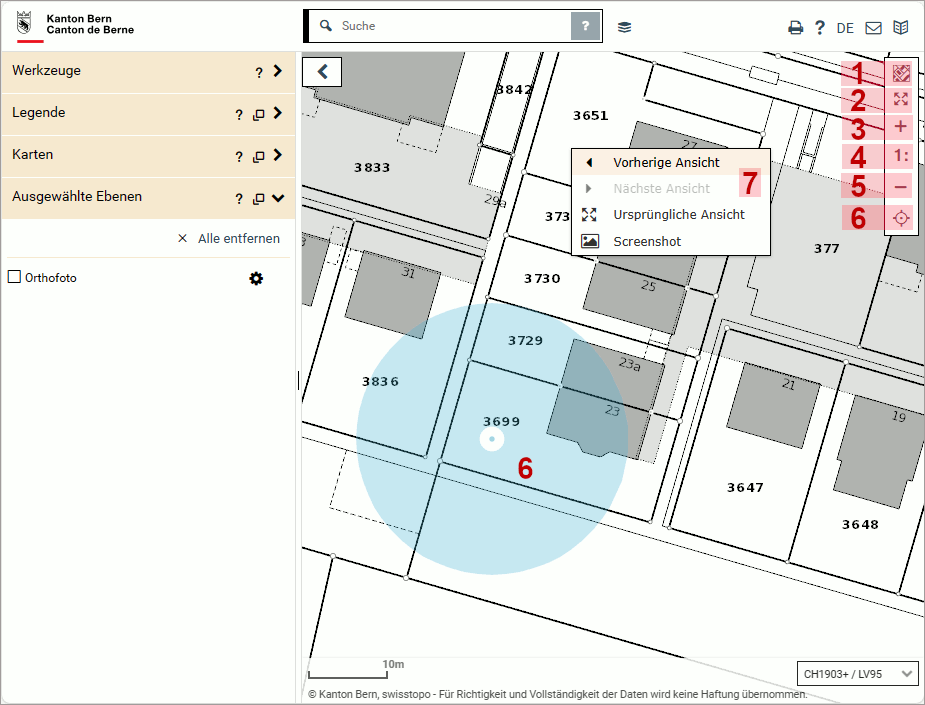
Karte verschieben
Mit gedrückter linker Maustaste - oder mit dem Finger auf dem Display - die Karte verschieben.
Karte vergrössern / verkleinern
Mit dem Mausrad - oder auseinander / zusammenziehen zweier Finger auf dem Display – wird die Karte vergrössert oder verkleinert.
Zoom auf Kartenausschnitt
Der Zoom auf einen Rechteckausschnitt erfolgt über die SHIFT Taste und gleichzeitiges Aufziehen eines Rechtecks mit gedrückter linker Maustaste.
1 - Kartenhintergrund
Mit Klick auf die Schaltfläche öffnet sich die Auswahlliste der verfügbaren Hintergrundkarten. Wählen Sie einen Kartenhintergrund oder den leeren Kartenhintergrund aus.
2 - Volle Ansicht
Mit Klick auf die Schaltfläche zoomt die Karte auf die volle Ansicht des Kantons Bern.
3 - Hineinzoomen
Mit Klick auf die Schaltfläche « + » vergrössert sich der gewählte Kartenausschnitt.
4 - Massstab
Mit Klick auf die Schaltfläche öffnet sich die Auswahlliste der verfügbaren Kartenmassstäbe. Wählen Sie den gewünschten Massstab aus. Der Kartenausschnitt passt sich, aus dem Zentrum heraus, auf den gewählten Kartenmassstab an.
5 - Herauszoomen
Mit Klick auf die Schaltfläche « - » verkleinert sich der gewählte Kartenausschnitt.
6 - Geolokalisierung «Mein Standort»
Mit Klick auf die Schaltfläche wird Ihre Position mittels GPS bestimmt. Ihre Position wird als blinkender Punkt auf der Karte angezeigt.
Die Positionsbestimmung ist nur möglich, wenn Ihre Browsereinstellungen dies zulassen.
7 - Navigationsverlauf
Mit Rechtsklick auf die Karte erhalten Sie das Menü mit dem vorgängig getätigten Kartenausschnitt aufgerufen werden können.
- Mit der «Vorherigen Ansicht» wechseln Sie zum Vorgänger des aktuellen Kartenausschnittes.
- Mit der «Nächsten Ansicht» wechseln Sie zum Nachfolger des aktuellen Kartenausschnittes.
- Mit der «Vollen Ansicht» wechseln Sie auf volle Ausdehnung des Kantons Bern.